
สารบัญ:
- เสบียง
- ขั้นตอนที่ 1: ดูว่าใบพัดสำหรับเครื่องวัดความเร็วลมเป็นอย่างไร
- ขั้นตอนที่ 2: เจาะรูใน Craft Sticks
- ขั้นตอนที่ 3: กระตุ้น Snap Circuits Motor ใน Craft Sticks
- ขั้นตอนที่ 4: ตัดปีกทั้งสี่ของใบพัดออก
- ขั้นตอนที่ 5: ใส่ปีกม้วนกระดาษลงบน Craft Sticks
- ขั้นตอนที่ 6: สร้างโครงการ
- ขั้นตอนที่ 7: รวมเข้าด้วยกัน
- ขั้นตอนที่ 8: รหัส
- ขั้นตอนที่ 9: มันทำงานอย่างไร
- ขั้นตอนที่ 10: ขอให้สนุก
- ผู้เขียน John Day [email protected].
- Public 2024-01-30 13:04.
- แก้ไขล่าสุด 2025-01-23 15:12.


เรื่องราว
ขณะที่ลูกสาวของฉันและฉันกำลังทำงานเกี่ยวกับเครื่องวัดความเร็วลมของโครงการสภาพอากาศ เราตัดสินใจที่จะเพิ่มความสนุกสนานด้วยการมีส่วนร่วมในการเขียนโปรแกรม
เครื่องวัดความเร็วลมคืออะไร?
คุณอาจจะถามว่า "เครื่องวัดความเร็วลม" คืออะไร มันคืออุปกรณ์ที่วัดความแรงของลม ฉันเคยเห็นมันบ่อยที่สนามบิน แต่ฉันไม่เคยรู้ว่ามันเรียกว่าอะไร
เรานำชุด Snap Circuits ออกและตัดสินใจใช้มอเตอร์จากชุดอุปกรณ์ เราใช้ไม้งานฝีมือ 2 ชิ้นจากอุปกรณ์งานฝีมือของเราสำหรับแขนใบพัด ฉันเจาะรูตรงกลางของแต่ละคนด้วยสว่าน เราวางแท่งหนึ่งไว้บนอีกอันด้วยกาวระหว่างกันเพื่อตรึงพวกมันไว้และ "X" จากนั้น เราตัดม้วนกระดาษชำระเป็นสี่ชิ้นเท่าๆ กัน แล้วใช้มีดตัดเป็นรูในแต่ละอัน จากนั้นเราก็จิ้มแท่งกระดาษทิชชู่ผ่านชิ้นกระดาษชำระแล้วติดใบพัดแท่งงานฝีมือเข้ากับมอเตอร์
เสบียง
- BBC Microbit
- Snap:บิต
- Snap Circuits Jr.® 100 การทดลอง
- หัตถกรรมไม้
- Craft Roll (จากกระดาษชำระ)
- เกา Awl
ขั้นตอนที่ 1: ดูว่าใบพัดสำหรับเครื่องวัดความเร็วลมเป็นอย่างไร


เครื่องวัดความเร็วลมของเรายืมแนวคิดเรื่องใบพัดม้วนกระดาษจากวิดีโอด้านบน
ขั้นตอนที่ 2: เจาะรูใน Craft Sticks

- นำแท่งไม้สองอัน
- หาตรงกลางของแท่งไม้แต่ละอัน
- เจาะรูอย่างระมัดระวังด้วยสว่านตรงกลางของแท่งไม้แต่ละอัน ระวังอย่าให้รูหลวมเกินไปสำหรับแท่งไม้จำเป็นต้องหมุนมอเตอร์
ขั้นตอนที่ 3: กระตุ้น Snap Circuits Motor ใน Craft Sticks
- กระตุ้นมอเตอร์จาก Snap Circuits ที่ตั้งอยู่ในรูในแท่งยาน
- วางไม้ให้ตั้งฉากกัน
ขั้นตอนที่ 4: ตัดปีกทั้งสี่ของใบพัดออก


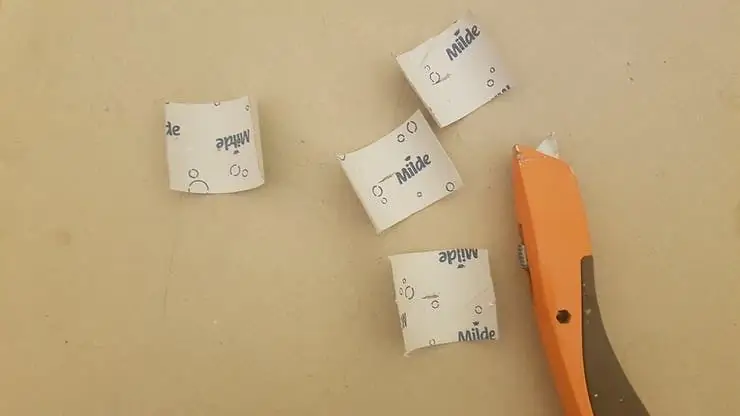
- นำม้วนกระดาษแล้วแบ่งออกเป็นสองส่วนเท่า ๆ กันด้วยดินสอ
- ตัดตามเส้นแล้วตัดทั้งสองชิ้นเป็นสองชิ้นตามที่แสดงในภาพ
ขั้นตอนที่ 5: ใส่ปีกม้วนกระดาษลงบน Craft Sticks
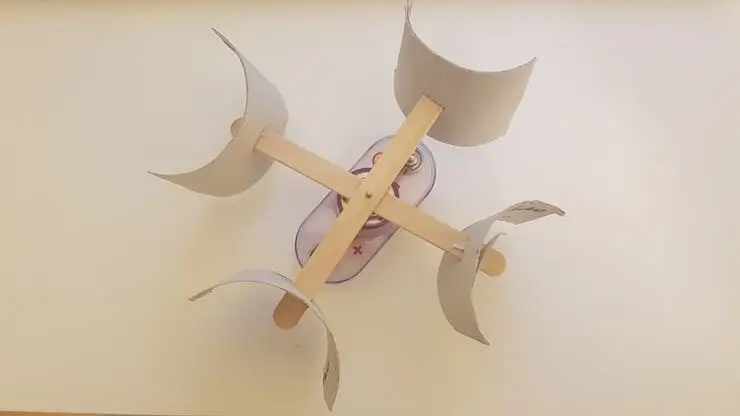
- ใช้มีดหัตถกรรมและตัดช่องในม้วนกระดาษแต่ละชิ้นให้เพียงพอเพื่อจิ้มไม้หัตถกรรมเข้าไปด้านใน
- วางม้วนกระดาษบนแท่งไม้แต่ละอัน
ขั้นตอนที่ 6: สร้างโครงการ
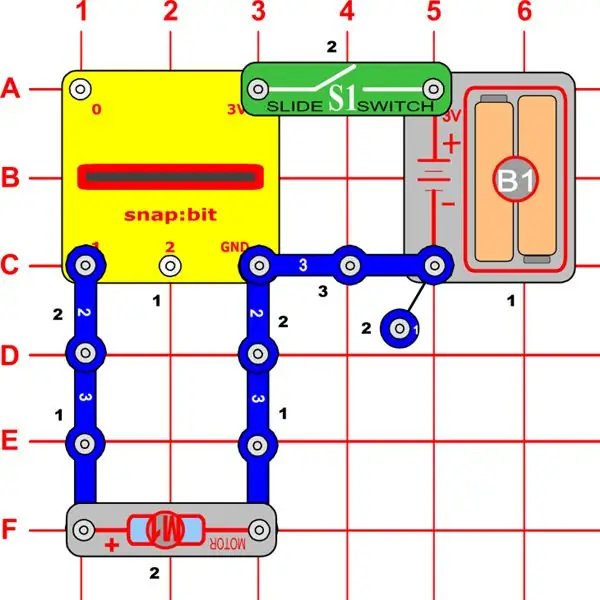
ใช้โครงร่างนี้
ขั้นตอนที่ 7: รวมเข้าด้วยกัน

สแนปองค์ประกอบทั้งหมดตามที่แสดงด้านบน
เคล็ดลับ:
มอเตอร์ผลิตกระแสไฟฟ้าเมื่อเพลาหมุนไปทางด้านบวกของมอเตอร์ หาก (+) อยู่ทางด้านขวา แกนจะต้องหมุนตามเข็มนาฬิกา หาก (+) อยู่ทางด้านซ้าย แกนจะต้องหมุนทวนเข็มนาฬิกา ทดสอบทิศทางที่ใบพัดหมุนโดยเป่าลมไปที่ใบพัด ตรวจสอบให้แน่ใจว่าหมุนไปในทิศทางที่ถูกต้อง มิฉะนั้น ให้ปรับชิ้นม้วนกระดาษ
ขั้นตอนที่ 8: รหัส
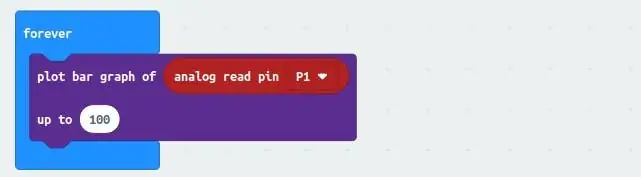
รหัสด้านบนจะอ่านสัญญาณ (ความเร็วลม) ที่ได้รับจากพิน P1 (พินที่มอเตอร์เชื่อมต่ออยู่) และแสดงผลบนหน้าจอของ micro:bit
คุณสามารถสร้างโค้ดได้ด้วยตัวเองใน MakeCode Editor คุณจะพบบล็อก "ขาอ่านแบบอะนาล็อก" ในส่วนขั้นสูง > พิน
บล็อก "กราฟแท่งพล็อต" อยู่ภายใต้ส่วน Led หรือเปิดโครงการพร้อมที่นี่
ขั้นตอนที่ 9: มันทำงานอย่างไร
โครงการนี้ใช้ประโยชน์จากข้อเท็จจริงที่ว่ามอเตอร์สามารถผลิตกระแสไฟฟ้าได้
โดยปกติ เราใช้ไฟฟ้าเพื่อขับเคลื่อนมอเตอร์และสร้างการเคลื่อนที่แบบหมุน สิ่งนี้เป็นไปได้เนื่องจากสิ่งที่เรียกว่าแม่เหล็ก กระแสไฟฟ้าที่ไหลในเส้นลวดมีสนามแม่เหล็กคล้ายกับสนามแม่เหล็ก ภายในมอเตอร์มีขดลวดที่มีหลายลูปและเพลาที่มีแม่เหล็กขนาดเล็กติดอยู่ หากกระแสไฟฟ้าไหลผ่านห่วงลวดขนาดใหญ่เพียงพอ มันจะสร้างสนามแม่เหล็กขนาดใหญ่พอที่จะเคลื่อนแม่เหล็ก ซึ่งจะทำให้เพลาหมุน
ที่น่าสนใจคือกระบวนการทางแม่เหล็กไฟฟ้าที่อธิบายข้างต้นยังทำงานย้อนกลับได้อีกด้วย หากเราหมุนเพลาของมอเตอร์ด้วยมือ แม่เหล็กหมุนที่ติดอยู่จะสร้างกระแสไฟฟ้าในเส้นลวด มอเตอร์กลายเป็นเครื่องกำเนิดไฟฟ้าแล้ว!
แน่นอนว่าเราไม่สามารถหมุนเพลาได้เร็วนัก ดังนั้นกระแสไฟฟ้าที่สร้างขึ้นจึงมีขนาดเล็กมาก แต่มีขนาดใหญ่พอให้ micro:bit ตรวจจับและวัดได้
ตอนนี้ มาปิดสวิตช์สไลด์ (S1) กัน ที่ยึดแบตเตอรี่ (B1) จ่ายไฟให้ micro:bit ผ่านพิน 3V การวนซ้ำ "forever" ใน micro:bit จะเริ่มดำเนินการ ในการทำซ้ำทุกครั้ง มันจะอ่านสัญญาณจากพิน P1 และแสดงบนหน้าจอ LED
หากตอนนี้เราเป่าลมด้วยเครื่องวัดความเร็วลม เราจะหมุนมอเตอร์ (M1) และสร้างกระแสไฟฟ้า ซึ่งจะไหลไปที่พิน P1
ฟังก์ชัน "analog read pin P1" บน micro:bit จะตรวจจับกระแสไฟฟ้าที่สร้างขึ้น และจะคืนค่ากลับมาเป็นค่าระหว่าง 0 ถึง 1,023 โดยขึ้นอยู่กับปริมาณกระแสไฟฟ้า ส่วนใหญ่แล้วค่าจะต่ำกว่า 100
ค่านี้จะถูกส่งต่อไปยังฟังก์ชัน "กราฟแท่งพล็อต" ซึ่งเปรียบเทียบกับค่าสูงสุด 100 และไฟ LED สว่างขึ้นบนหน้าจอ micro:bit มากที่สุดเท่าที่จะเป็นสัดส่วนระหว่างค่าที่อ่านและค่าสูงสุด กระแสไฟฟ้าที่มากขึ้นจะถูกส่งไปยังพิน P1 ยิ่ง LED บนหน้าจอจะสว่างขึ้น และนี่คือวิธีที่เราวัดความเร็วของเครื่องวัดความเร็วลมของเรา
ขั้นตอนที่ 10: ขอให้สนุก

ตอนนี้คุณทำโปรเจ็กต์เสร็จแล้ว เป่าใบพัดและสนุกไปกับมัน นี่คือลูก ๆ ของฉันพยายามทำสถิติลมกระโชกแรง
แนะนำ:
การออกแบบเกมในการสะบัดใน 5 ขั้นตอน: 5 ขั้นตอน

การออกแบบเกมในการสะบัดใน 5 ขั้นตอน: การตวัดเป็นวิธีง่ายๆ ในการสร้างเกม โดยเฉพาะอย่างยิ่งเกมปริศนา นิยายภาพ หรือเกมผจญภัย
การตรวจจับใบหน้าบน Raspberry Pi 4B ใน 3 ขั้นตอน: 3 ขั้นตอน

การตรวจจับใบหน้าบน Raspberry Pi 4B ใน 3 ขั้นตอน: ในคำแนะนำนี้ เราจะทำการตรวจจับใบหน้าบน Raspberry Pi 4 ด้วย Shunya O/S โดยใช้ Shunyaface Library Shunyaface เป็นห้องสมุดจดจำใบหน้า/ตรวจจับใบหน้า โปรเจ็กต์นี้มีจุดมุ่งหมายเพื่อให้เกิดความเร็วในการตรวจจับและจดจำได้เร็วที่สุดด้วย
วิธีการติดตั้งปลั๊กอินใน WordPress ใน 3 ขั้นตอน: 3 ขั้นตอน

วิธีการติดตั้งปลั๊กอินใน WordPress ใน 3 ขั้นตอน: ในบทช่วยสอนนี้ ฉันจะแสดงขั้นตอนสำคัญในการติดตั้งปลั๊กอิน WordPress ให้กับเว็บไซต์ของคุณ โดยทั่วไป คุณสามารถติดตั้งปลั๊กอินได้สองวิธี วิธีแรกคือผ่าน ftp หรือผ่าน cpanel แต่ฉันจะไม่แสดงมันเพราะมันสอดคล้องกับ
การลอยแบบอะคูสติกด้วย Arduino Uno ทีละขั้นตอน (8 ขั้นตอน): 8 ขั้นตอน

การลอยแบบอะคูสติกด้วย Arduino Uno ทีละขั้นตอน (8 ขั้นตอน): ตัวแปลงสัญญาณเสียงล้ำเสียง L298N Dc ตัวเมียอะแดปเตอร์จ่ายไฟพร้อมขา DC ตัวผู้ Arduino UNOBreadboardวิธีการทำงาน: ก่อนอื่น คุณอัปโหลดรหัสไปยัง Arduino Uno (เป็นไมโครคอนโทรลเลอร์ที่ติดตั้งดิจิตอล และพอร์ตแอนะล็อกเพื่อแปลงรหัส (C++)
เครื่อง Rube Goldberg 11 ขั้นตอน: 8 ขั้นตอน

เครื่อง 11 Step Rube Goldberg: โครงการนี้เป็นเครื่อง 11 Step Rube Goldberg ซึ่งออกแบบมาเพื่อสร้างงานง่ายๆ ในรูปแบบที่ซับซ้อน งานของโครงการนี้คือการจับสบู่ก้อนหนึ่ง
